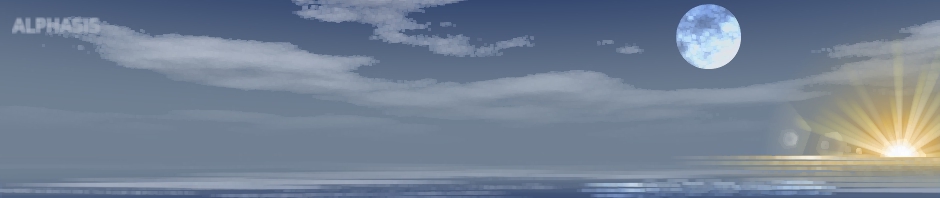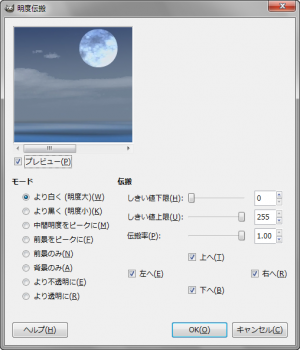“明度伝搬”フィルターは、アクティブレイヤーもしくは選択範囲内の画像に対し、特定の条件下の画素を拡散させる変形フィルター。
画像の色の境目に作用し、明るい部分や、暗い部分、特定の色の部分などを拡散したりできる。
アクティブレイヤーがアルファチャンネルを持つ場合は、透明部分を拡大したり縮小したりできる。
“明度伝搬”フィルターの使い方
 メニューバーの「 フィルター > 変形 > 明度伝搬 」で、「 明度伝搬 」ダイアログを開く。
メニューバーの「 フィルター > 変形 > 明度伝搬 」で、「 明度伝搬 」ダイアログを開く。
「 明度伝搬 」ダイアログ
- プレビュー
-
プレビューを有効にしておくと、ダイアログ上で、効果を確認しながら設定できる。
- モード
-
下の8つのモードがある。
- より白く (明度大)
-
明度が高い(明るい)部分を拡散。
- より黒く (明度小)
-
明度が低い(暗い)部分を拡散。
- 中間明度をピークに
-
中間明度の色で拡散。
- 前景をピークに
- ツーボックス内の描画色で拡散。
- 前景のみ
-
ツーボックス内の描画色と同じ色の部分だけを拡散。
- 背景のみ
-
ツーボックス内の背景色と同じ色の部分だけを拡散。
- より不透明に
-
透明度が高い部分を拡散。
-
アクティブレイヤーに、アルファチャンネルがなければ、意味をなさない。
- より透明に
-
透明度が低い部分を拡散。
-
アクティブレイヤーに、アルファチャンネルがなければ、意味をなさない。
- 伝搬
-
伝搬(拡散)に関する調整ができる。
- しきい値下限
-
色の境目の差異が、しきい値下限より小さい差異の部分には、作用しない。
- しきい値上限
-
色の境目の差異が、しきい値上限より大きい差異の部分には、作用しない。
- 伝搬率
- 伝搬(拡散)する量。
- この数値を高くすると、”明度伝搬”フィルターの作用が、より強まる。
- この数値を低くすると、”明度伝搬”フィルターの作用が、より弱まる。
- 上へ
-
有効にすると、上へ向かい伝搬(拡散)する。
- 右へ
-
有効にすると、右へ向かい伝搬(拡散)する。
- 下へ
-
有効にすると、下へ向かい伝搬(拡散)する。
- 左へ
-
有効にすると、左へ向かい伝搬(拡散)する。
アクティブレイヤーにアルファチャンネルがある場合
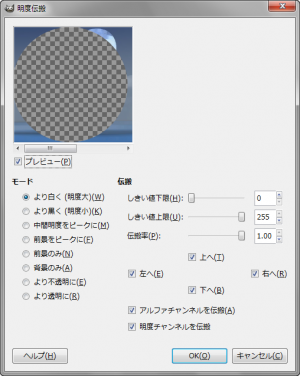 アクティブレイヤーにアルファチャンネルがある場合は、さらに2つのオプションがダイアログの伝搬内に現れる。
アクティブレイヤーにアルファチャンネルがある場合は、さらに2つのオプションがダイアログの伝搬内に現れる。
- アルファチャンネルを伝搬
-
無効にすると、アルファチャンネルに作用しなくなる。
- 明度チャンネルを伝搬
-
無効にすると、明度チャンネル、色チャンネルに作用しなくなる。
“明度伝搬”フィルターによる生成例
 元画像。
元画像。
この画像に、”明度伝搬”フィルターを適用すると、それぞれ下のようになる。
 初期設定値で出力すると、こんな感じ。
初期設定値で出力すると、こんな感じ。モード:より白く (明度大)
しきい値下限:0
しきい値上限:255
伝搬率:1.00
上へ:有効
右へ:有効
下へ:有効
左へ:有効
 モード:より黒く (明度小)
モード:より黒く (明度小)
 モード:中間明度をピークに
モード:中間明度をピークに
 モード:前景をピークに
モード:前景をピークにツーボックス内の描画色には黒を設定。
 モード:前景のみ
モード:前景のみ雲の色(8b98a8)を描画色に設定し、10回適用。
 モード:背景のみ
モード:背景のみ太陽の色(f7f7f7)を背景色に設定し、10回適用。
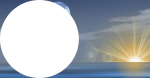
 モード:より不透明に
モード:より不透明に右のような、アルファチャンネルを持つ画像に、10回適用。
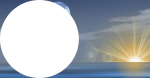
 モード:より透明に
モード:より透明に右のような、アルファチャンネルを持つ画像に、10回適用。
 しきい値下限:50
しきい値下限:50
 しきい値上限:50
しきい値上限:50
 伝搬率:0.50
伝搬率:0.50
 上へ:無効
上へ:無効左へ:無効
 選択範囲に適用。
選択範囲に適用。月の下半分を選択して適用
“明度伝搬”フィルターの利用例

波紋 | 水面に映り波に揺れるかのような波紋変形フィルター | GIMPの”波紋”フィルターの利用例の画像に、”明度伝搬”フィルターを初期設定値で適用しただけ。